Qual è la password predefinita di Windows 11 e come accedere senza di essa
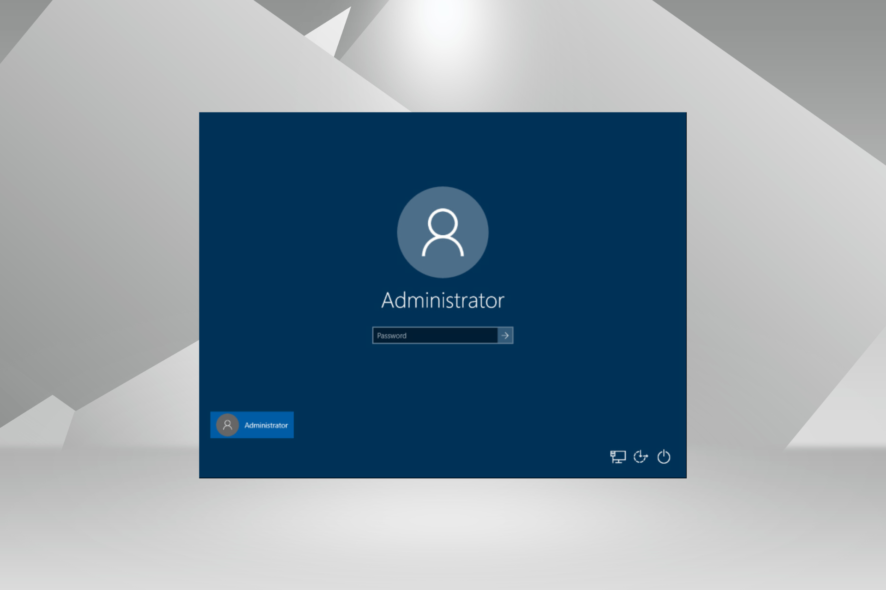
Una password predefinita è solitamente una password generica predefinita che viene fornita durante la configurazione o l’acquisto di nuovi dispositivi. Windows 11 non ha una password predefinita, ma se sei bloccato, ci sono soluzioni alternative per riaccedere.
Come accedere a Windows 11 senza una password predefinita?
1. Cambia la tua password online
- Nella schermata di accesso, fai clic su Ho dimenticato la mia password/PIN, quindi segui le indicazioni per reimpostare la tua password.
- Se l’opzione sopra non è disponibile, utilizzando un altro dispositivo o account utente, vai al tuo browser e accedi alla pagina di sicurezza Microsoft.
-
Fai clic su Sicurezza della password e inserisci le tue attuali credenziali di accesso.
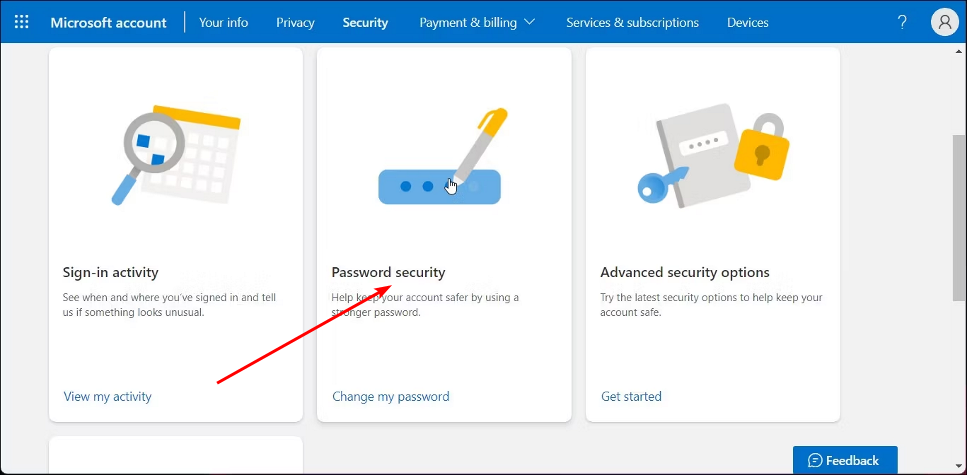
- Digita la tua nuova password e reinseriscila per confermare.
-
Successivamente, deseleziona la casella Fammi cambiare la mia password ogni 72 giorni, quindi premi Salva.
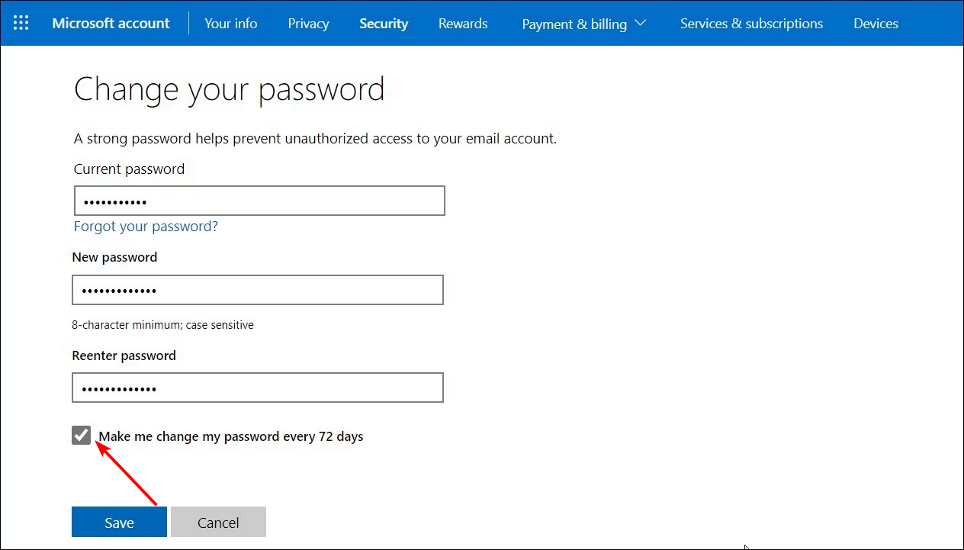
Se dimentichi spesso di cambiare la tua password, disabilitare la scadenza della password può aiutarti a evitare di essere bloccato dal tuo dispositivo Windows. D’altra parte, esponi il tuo sistema a rischi per la sicurezza.
2. Reimposta la password da un altro account amministratore
2.1 Abilita l’accesso automatico
-
Avvia l’app Impostazioni di Windows premendo simultaneamente i tasti Win + I, fai clic su Account a sinistra e seleziona Opzioni di accesso a destra.
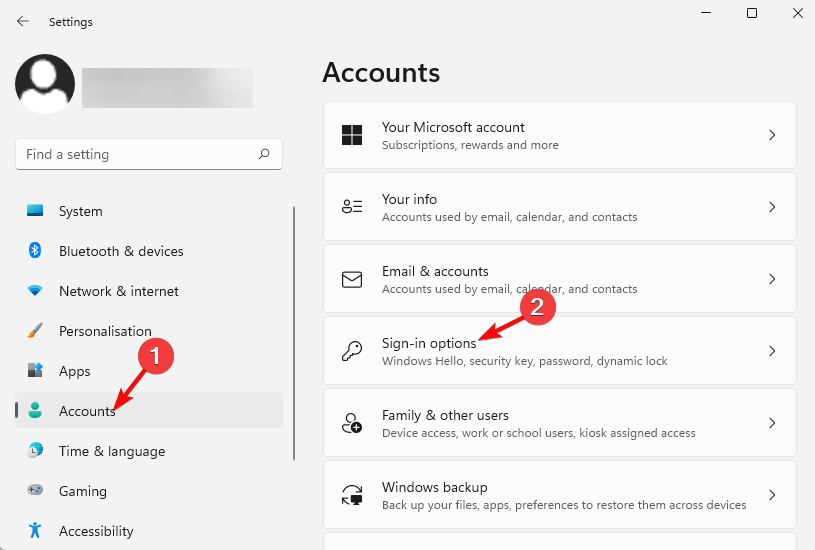
-
Successivamente, sotto Impostazioni aggiuntive a destra, vai su Per una sicurezza migliorata, consenti solo la schermata di accesso di Windows Hello per gli account Microsoft su questo dispositivo, e disattivala.
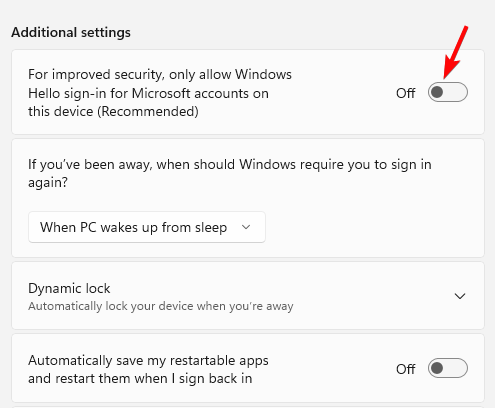
- Ora vedrai una finestra pop-up. Qui, inserisci la password dell’account utente e premi Sì.
-
Successivamente, premi i tasti Win + R per aprire la finestra di dialogo Esegui, digita netplwiz e premi Invio.
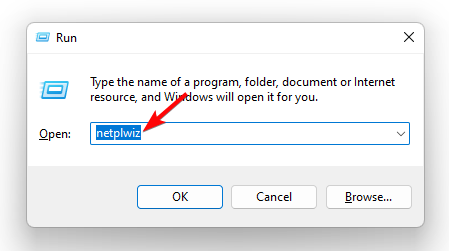
-
Nella finestra di dialogo degli Account utente, deseleziona la casella accanto a L’utente deve inserire un nome utente e una password per utilizzare questo computer. Premi OK. Questo abiliterà l’accesso automatico in Windows 11.
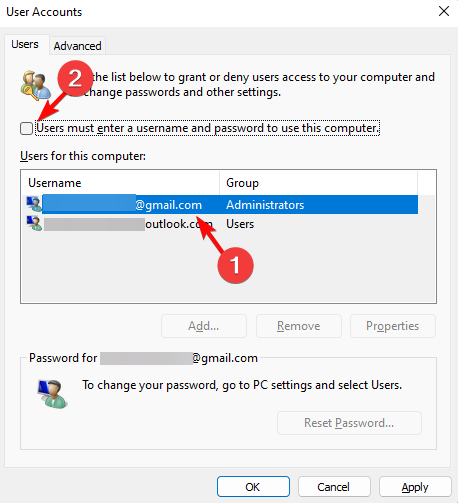
- Ora, nella finestra Accesso automatico, inserisci il tuo nome utente e password. Premi OK e Applica.
2.2 Reimposta la password
NOTA: Non è necessario utilizzare l’account utente Amministratore, ma il tuo account utente deve avere privilegi di livello amministratore per modificare l’account di un altro utente.
- Se hai un altro account di Windows 11 con diritti amministrativi, accedi a questo account.
-
Premi insieme i tasti Win + R per avviare la finestra di dialogo Esegui. Digita cmd e premi i tasti Ctrl + Shift + Enter per avviare il Prompt dei comandi elevato.
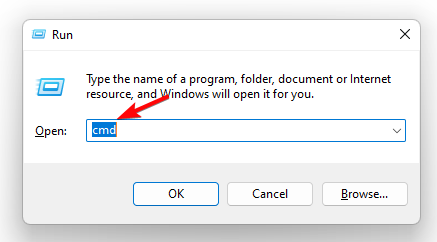
-
Ora, esegui il seguente comando nella finestra Prompt dei comandi ( Amministratore ) e premi Invio:
net user nomeaccount nuovapassword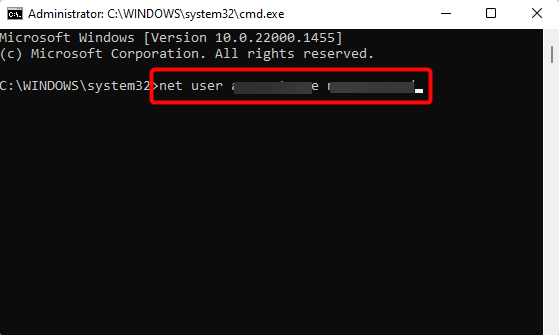
-
Assicurati di sostituire nomeaccount e nuovapassword con le nuove credenziali.
Leggi di più su questo argomento
- Microsoft sostituisce JScript con JScript9Legacy per una maggiore sicurezza in Windows 11
- Windows 11 Build 27898 aggiunge icone della barra delle applicazioni più piccole, recupero rapido, condivisione più intelligente
3. Usa il disco di installazione di Windows
3.1 Accedi al Prompt dei comandi
- Crea un supporto di installazione avviabile ( USB o DVD ) su un computer diverso per il rispettivo sistema operativo Windows e poi inseriscilo nel tuo PC.
- Accendi o riavvia il computer e premi F9 o Esc, o un’altra rispettiva chiave per aprire il menu Opzioni di avvio dispositivo.
- Seleziona il supporto di installazione ( USB o DVD ) per avviarlo.
- Quando appare la schermata di Installazione di Windows, fai clic su Avanti per procedere.
- Successivamente, fai clic su Ripara il computer per entrare nell’ambiente di recupero di Windows.
-
Fai clic su Risoluzione dei problemi per procedere.
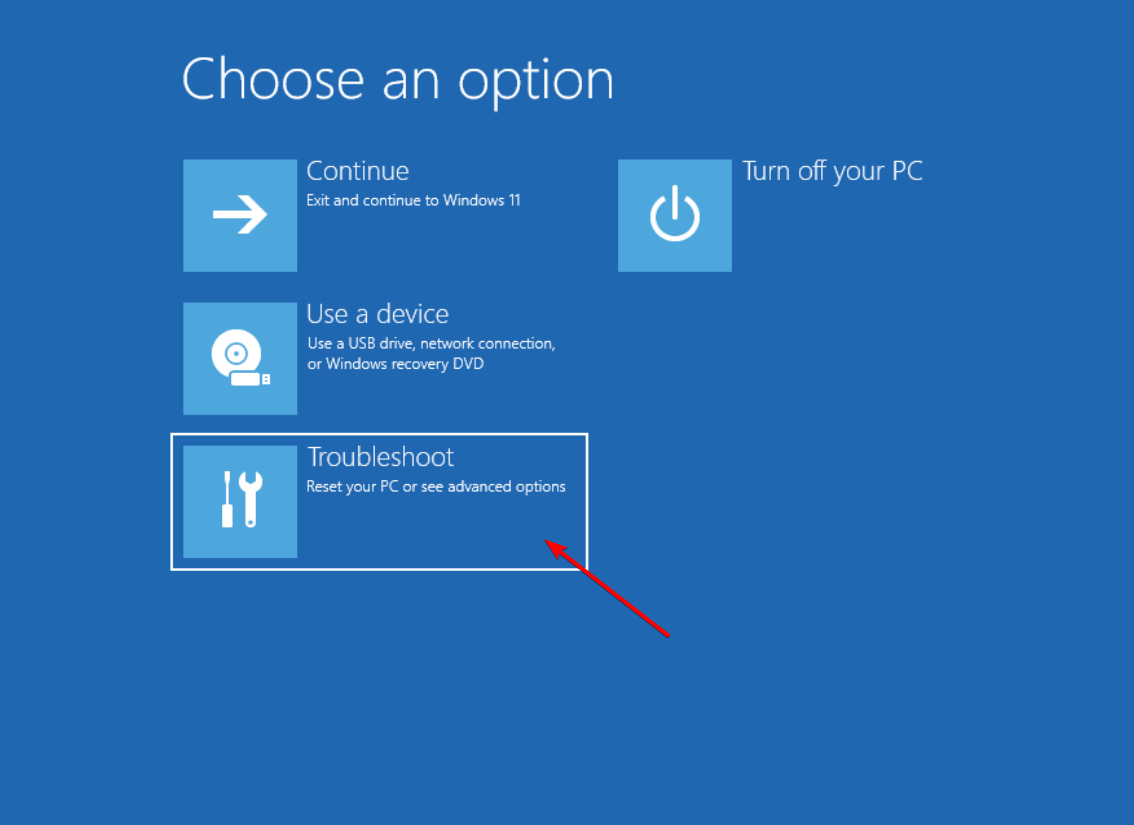
-
Successivamente, seleziona Opzioni avanzate.
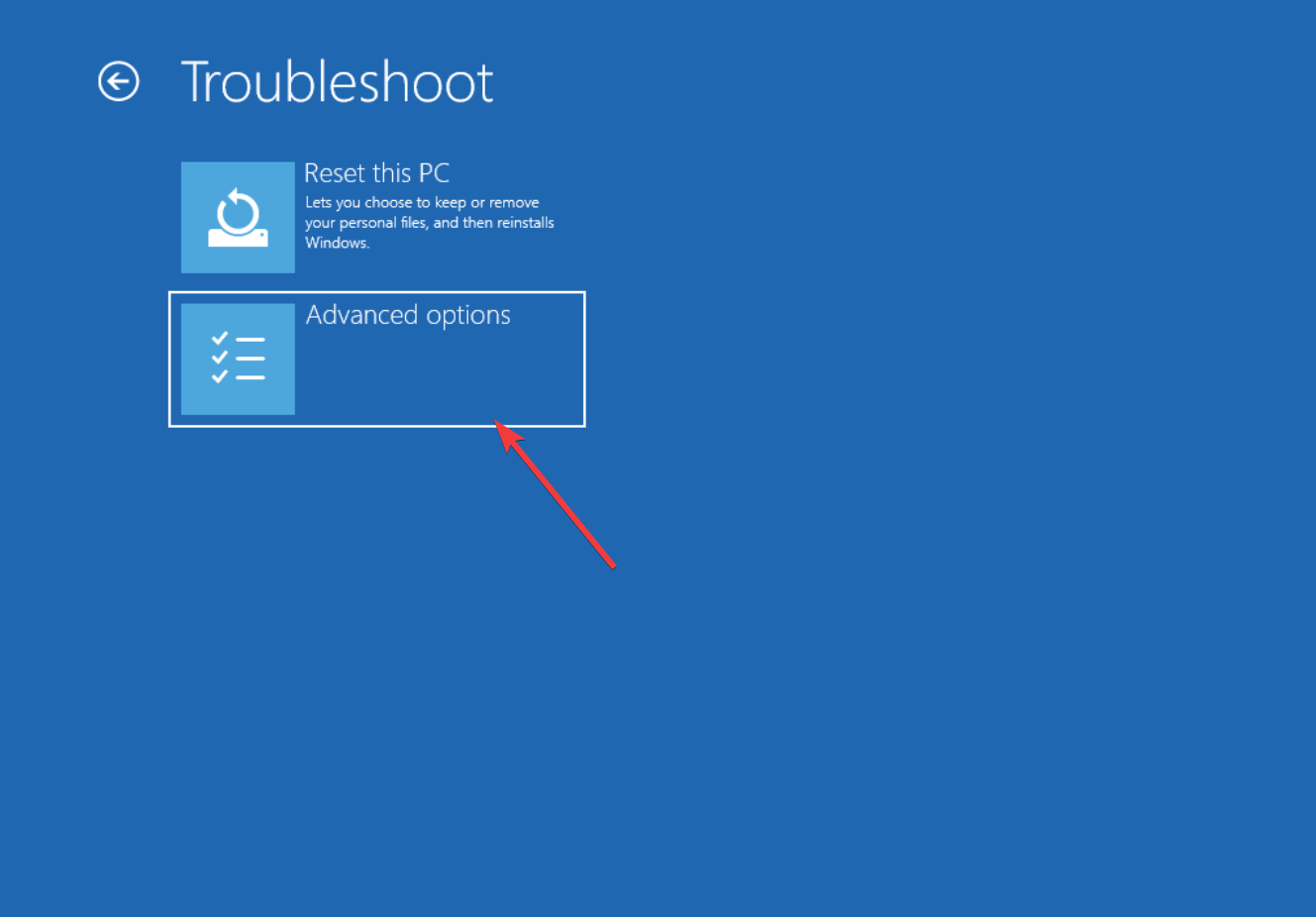
-
Seleziona Prompt dei comandi sotto Opzioni avanzate.
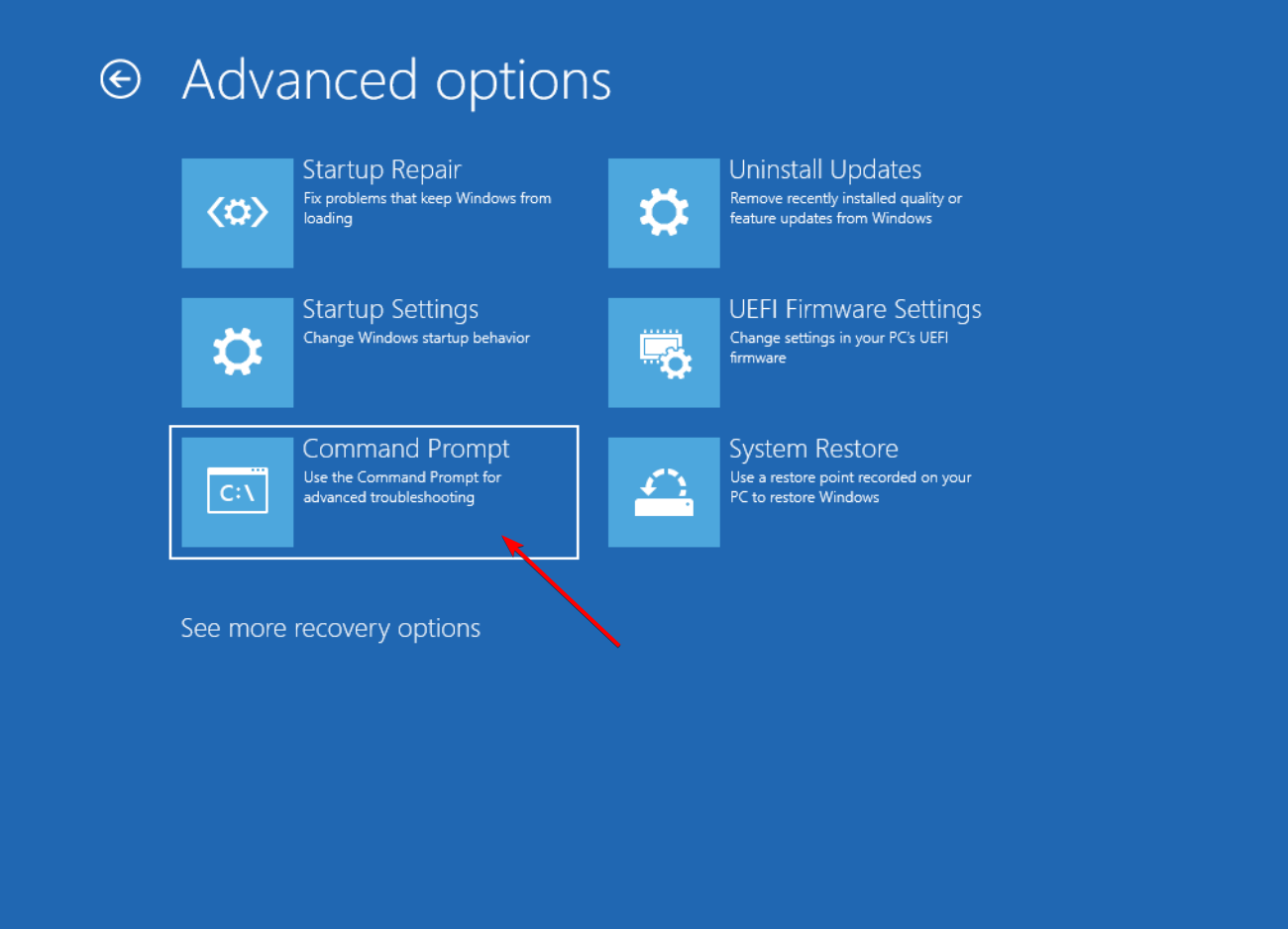
3.2 Identifica la lettera del disco per il disco di sistema
-
Per determinare la lettera del disco corrente del disco di sistema, esegui i seguenti comandi uno dopo l’altro:
diskpartlist volume - Questo comando mostrerà tutti i volumi disponibili e le loro corrispondenti lettere. Prendi nota della lettera del disco di Windows.
-
Digita questo comando per uscire dall’utilità Diskpart:
exit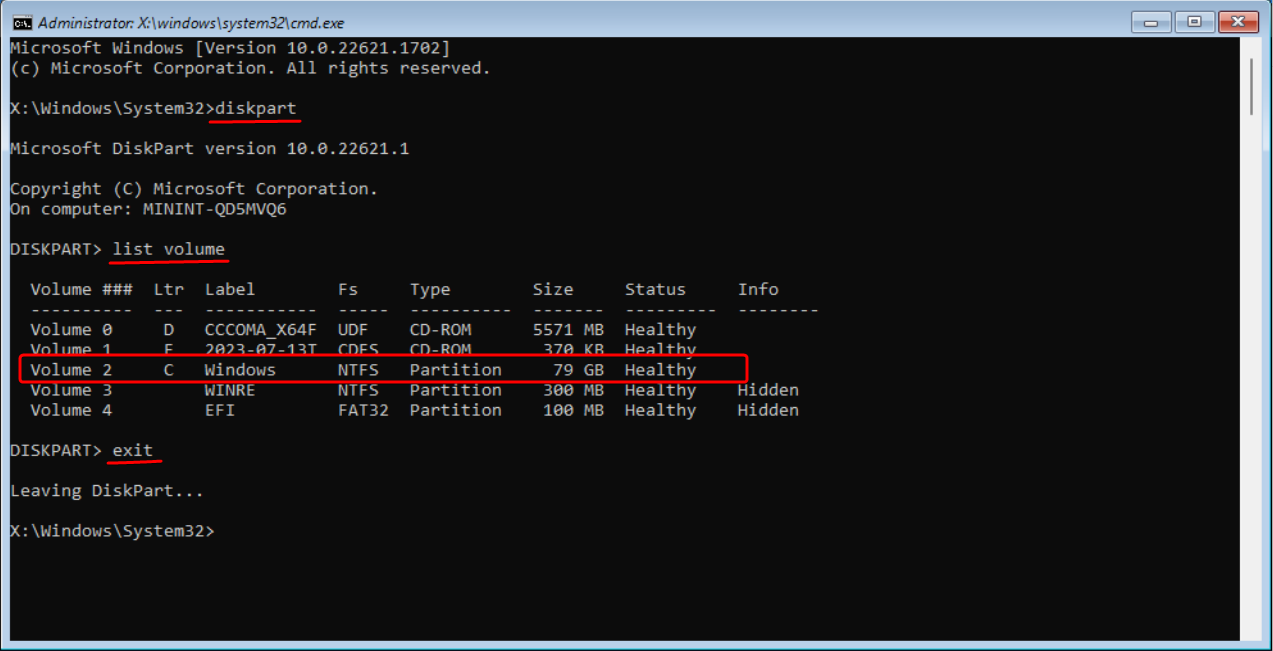
-
Una volta trovata la lettera del disco, usa il comando seguente per navigare a quel disco sostituendo C: con la lettera del disco del tuo sistema:
C:
3.3 Esegui i comandi
-
Digita i seguenti comandi uno dopo l’altro e premi Invio dopo ciascuno:
cd Windows\System32ren utilman.exe utilman.exe.bakcopy cmd.exe utilman.exewpeutil reboot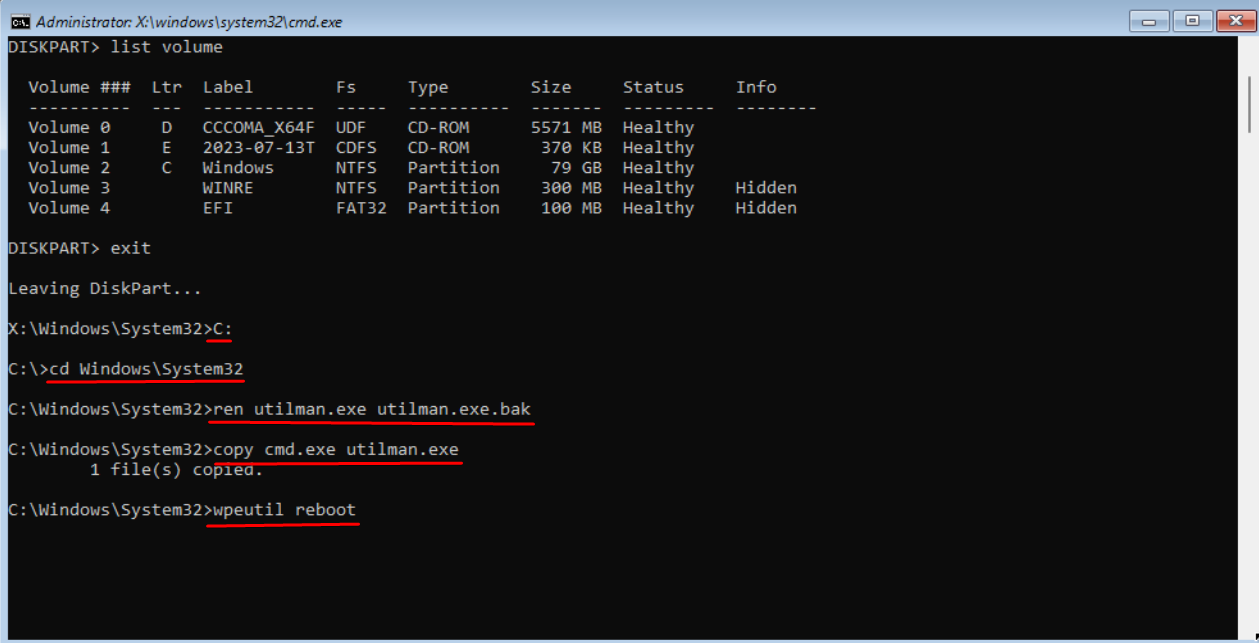
- Dopo che il computer si riavvia, fai clic sull’icona Facilità di accesso accanto al pulsante Accensione nella schermata di accesso.
- Questo aprirà una finestra del Prompt dei comandi nella tua schermata di accesso.
-
Ora, digita il seguente comando e premi Invio sostituendo il nome utente con il nome utente del tuo account bloccato e password con la tua nuova password:
net user nomeutente password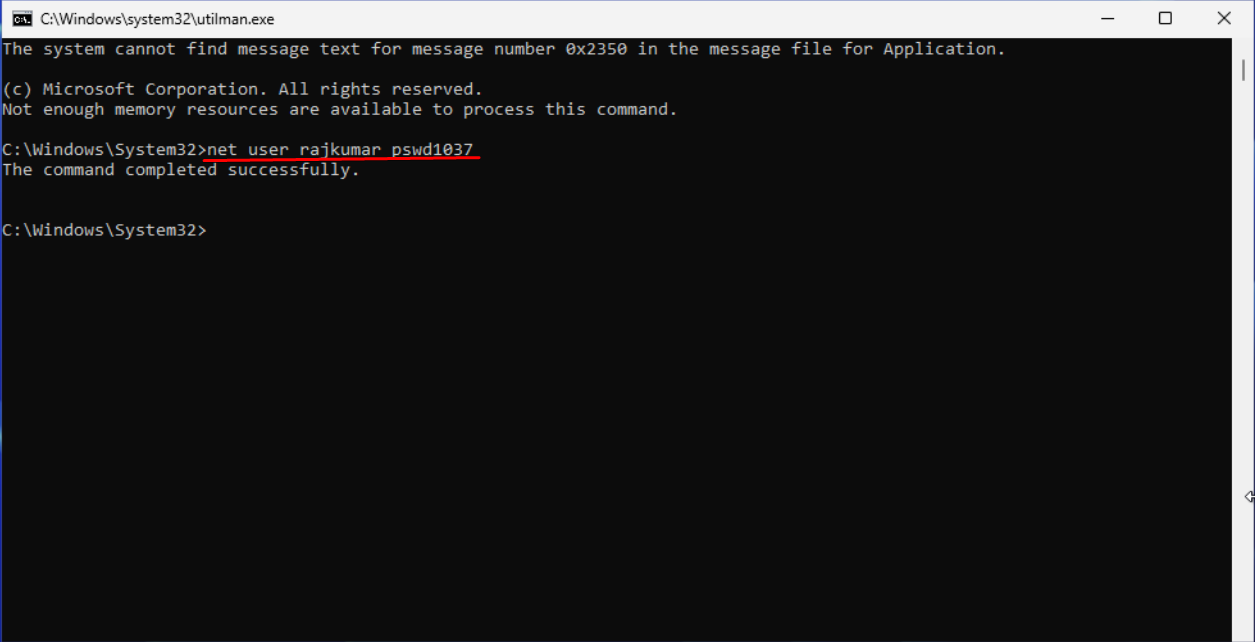
- Ora puoi accedere al tuo computer utilizzando la nuova password.
- Dopo aver reimpostato la password, devi ripristinare i file utilman.exe e cmd.exe.
-
Per fare ciò, segui i passaggi sotto 3.1 e 3.2, e esegui invece questi comandi:
cd Windows\System32del utilman.exeren utilman.exe.bak utilman.exewpeutil reboot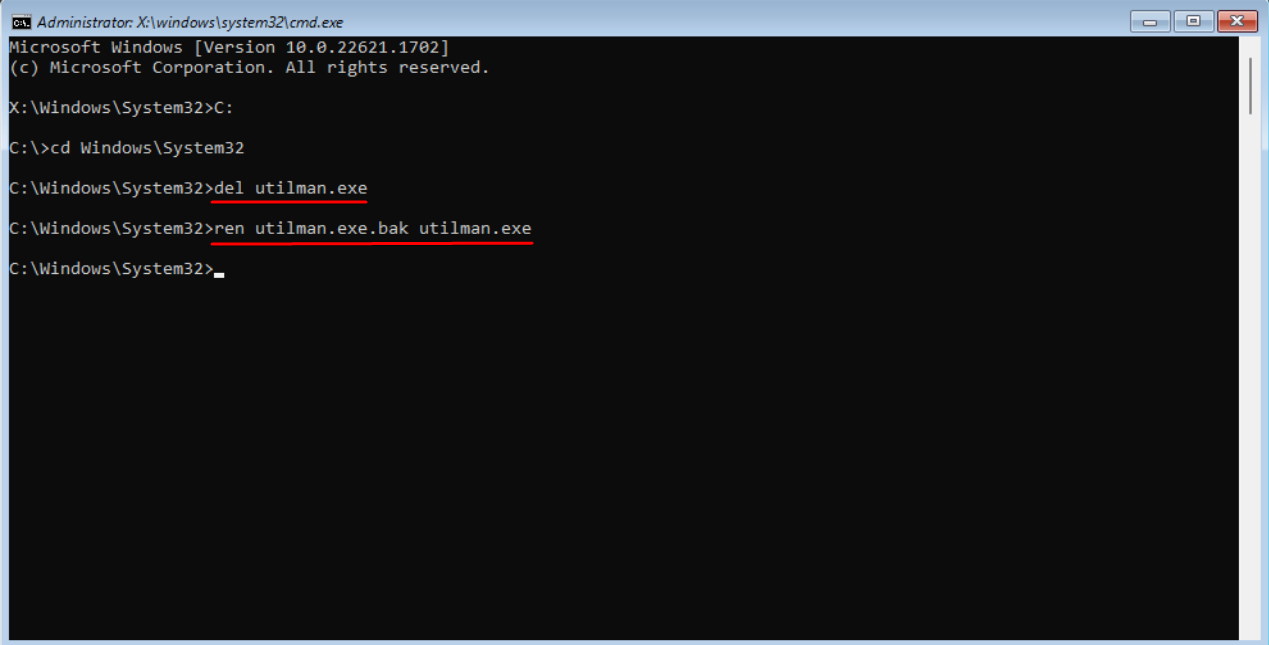
Ogni dispositivo Windows ha un account amministratore che è cruciale per svolgere compiti amministrativi. Solo gli amministratori possono impostare password per proteggere informazioni sensibili da utenti non autorizzati.
Con le versioni più recenti di Windows, Microsoft ha cessato l’utilizzo delle password predefinite perché presentavano enormi falle di sicurezza. Puoi dare un’occhiata al nostro confronto tra password e PIN e vedere quale si adatta meglio a te.
Se hai perso o dimenticato la tua password per il tuo account amministrativo, puoi aggirare questa limitazione e accedere al tuo dispositivo Windows utilizzando uno dei metodi sopra. Come ultima risorsa, potrebbe essere necessario ripristinare Windows 11 alle impostazioni di fabbrica, ma speriamo non arrivi a questo.
In futuro, per evitare tali disguidi, ti consigliamo di utilizzare un gestore di password. Ti sei mai trovato bloccato fuori dal tuo dispositivo Windows? Come hai riacquistato l’accesso senza una password predefinita? Condividi la tua esperienza con noi qui sotto.













